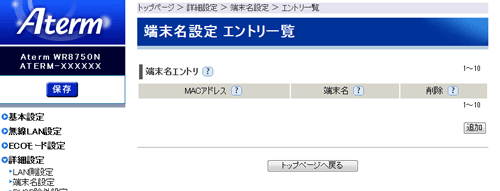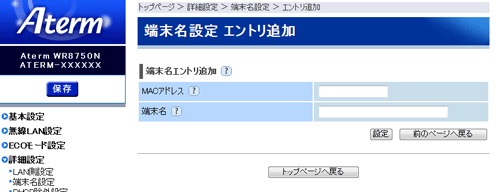本商品のWoL(Wake on Lan)機能を利用して、起動したいパソコンに端末名を設定します。
本商品では、[端末名エントリ]に10個の端末名を設定できます。
[追加]をクリックして端末名を設定してください。 |
| |
| ※「クイック設定Web」画面に表示されているボタンについての説明はこちら |
|
| ■端末名設定 エントリ一覧 |
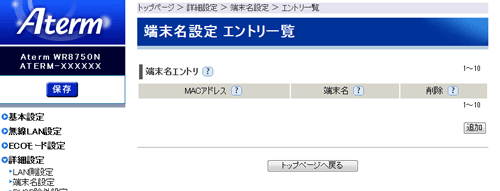 |
| |
| [端末名エントリ] |
| 端末名設定の一覧を表示します。 |
 |
MACアドレス |
|
端末名が設定されているパソコンのMACアドレスを表示します。 |
|
|
 |
端末名 |
|
MACアドレスに対応した端末の名前を表示します。 |
|
|
 |
削除 |
|
指定したエントリを削除します。 |
|
<端末名設定 エントリ項目の削除方法> |
|
「端末名設定 エントリ」のエントリ一覧に表示されているエントリの中から、削除したいエントリの行末の[削除]をクリックすることで削除できます。 |
|
|
| ■端末名設定 エントリ追加 |
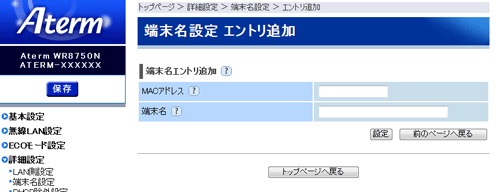 |
| |
| [端末名エントリ追加] |
特定の端末に設定する端末名エントリを追加します。
設定値を入力したあと、[設定]をクリックし、[保存]で確定してください。 |
 |
MACアドレス |
|
端末名を設定するパソコンのMACアドレスを入力してください。
MACアドレスは[XX:XX:XX:XX:XX:XX]のようにコロンで区切る形式で入力してください。 |
|
|
 |
端末名 |
|
MACアドレスを入力した端末に対応する名前を入力してください。
入力できる文字数は最大半角32文字、全角16文字(特殊文字を除く)です。 |
|
|
<お知らせ>
- 重複したMACアドレスは設定できません。
- 端末のMACアドレスはイーサネットアダプタ(有線LANのアダプタ)のMACアドレスを登録してください。
- MACアドレスがわからない場合は、下記の方法で参照してください。
- <Windows(R) 7/Windows Vista(R) の場合>
-
| (1) |
[スタート](Windows(R)のロゴボタン)-[すべてのプログラム]-[アクセサリ]-[コマンドプロンプト]をクリックします。 |
| (2) |
"ipconfig /all"を入力し、[Enter]キーを押します。
「イーサネットアダプター ローカルエリア接続」の「物理アドレス」に表示されます。 |
- <Windows(R) XP の場合>
-
| (1) |
[スタート]-[すべてのプログラム]-[アクセサリ]-[コマンドプロンプト]をクリックします。 |
| (2) |
"ipconfig /all"を入力し、[Enter]キーを押します。
「Ethernet adapter ローカルエリア接続」の「Physical Address 」に表示されます。 |
-
|